Jakie części komputerowe są potrzebne do zbudowania komputera PC, pytasz? Czy to znaczy, że chcesz zbudować swój własny komputer PC? To jest absolutnie wspaniałe! 🙂
Budując swój własny komputer z poszczególnych komponentów PC ma tak wiele korzyści w porównaniu do po prostu wyjść i kupić pre-built PC:
Aso: To mnóstwo zabawy!
Oczekiwanie na dostarczenie poszczególnych części do Twojego domu, błyszczące pudełka z wszystkimi różnymi komponentami w nich, nie wspominając o badaniu, jakich części faktycznie potrzebujesz, co właśnie teraz robisz!

Image-Source: Corsair
By budować swój własny Komputer zyskujesz wiele wglądu w wewnętrzne funkcjonowanie Komponentów Sprzętowych i jak wszystko do siebie pasuje.
Będziesz w stanie rozwiązać, jeśli jakiekolwiek problemy pojawią się później o wiele łatwiej, niż kiedy nie masz pojęcia, co tak naprawdę dzieje się wewnątrz obudowy Twojego PC.
Knowing the ins and outs of assembling a Computer and what Parts a Computer needs will also let you upgrade your Computer in the future.
Another very important factor is optimization. Wiedza o tym jak działa komputer pozwala ci również zoptymalizować go tak bardzo jak to możliwe dla twojego typu pracy.
Możesz zoptymalizować kupując najlepsze części dla twoich specyficznych obciążeń, czy to gier, renderowania 3D, modelowania, projektowania graficznego, edycji wideo lub wielu innych celów, dla których możesz używać komputera.
Zbudowanie własnego komputera jest również o wiele tańsze niż uzyskanie wstępnie zbudowanego PC. Zazwyczaj można zaoszczędzić około 30% kosztów podczas badań, kupując komponenty PC indywidualnie i montując je samodzielnie.
A najlepsze z tego wszystkiego, budowanie komputera jest tak proste, że aż ciekawe, że nie więcej ludzi to robi!
Anyway, teraz na pewno wiemy, że jesteśmy na dobrej drodze w patrząc do budowy naszego własnego komputera, to prawdopodobnie dlatego przyszedłeś tutaj w pierwszej kolejności.
Jeśli już masz chwyt na jaki ogólny typ komputera potrzebujesz, jakie konkretne części potrzebujemy do budowy PC?
Zobaczmy:
- Lista Części Komputerowych (Komponenty PC)
- Obudowa
- Płyta główna
- Procesor (CPU)
- Chłodzenie CPU
- Karta graficzna (GPU)
- Pamięć (RAM)
- Pamięć masowa (HDD / SSD / NVME SSD)
- Więcej chłodzenia
- Zasilacz (PSU)
- Monitor
- System operacyjny
- Urządzenia Wejściowe
- Narzędzia potrzebne do złożenia komputera PC
- Konkretny PC-Builder
- Lista części do komputerów do gier
Lista Części Komputerowych (Komponenty PC)
Tutaj jest Lista Części Komputerowych ze wszystkimi podstawowymi Częściami Sprzętowymi, których będziesz potrzebował dla działającego PC:
- Obudowa
- Płyta główna
- CPU
- GPU (jeśli brak zintegrowanego GPU)
- RAM
- Urządzenie pamięci masowej (SSD, NVME SSD, HDD)
- Chłodzenie (CPU, Chassis)
- PSU
- Display device, Monitor
- Operating System
- Input Devices, Mouse, Keyboard
Przyjrzyjrzyjmy się im bliżej:
Obudowa
Obudowa komputera to nic innego jak fantazyjnie wyglądające pudełko, w którym mieszczą się wszystkie podzespoły komputera. Może być otwierana i zamykana i zazwyczaj ma predefiniowane obszary ze śrubami i otworami, gdzie wszystkie inne komponenty mają być umieszczone i przymocowane.
Obudowy PC są w różnych kolorach, rozmiarach, z wentylatorami lub bez, niektóre mają światła LED inne nie, niektóre mają szklane panele boczne, a jeszcze inne wyglądają absolutnie zwariowanie.

Image-Source: Corsair
Zazwyczaj można myśleć o obudowie PC Case jako o czarnym (lub białym) pudełku z kilkoma przyciskami na górze. To jest miejsce, w którym wszystkie twoje komponenty będą pasować, gdy skończysz budować swój komputer.
Właściwie nie potrzebujesz obudowy, możesz również po prostu położyć wszystkie swoje komponenty na podłodze lub zamontować je na ścianie, niektórzy ludzie tak robią, ale możliwość podniesienia całego komputera przez podniesienie obudowy jest przydatna.
Kilka obudów, które są bardzo popularne i często polecane to NZXT H500 – ATX Mid-Tower lub Phanteks Enthoo Pro.
Płyta główna
Następna jest bardzo ważna część, płyta główna.
Płyta główna jest płytą drukowaną, do której każdy inny komponent sprzętu komputerowego będzie przymocowany. Jest jak centralny hub, który zarządza i łączy wszystkie inne części.

Image-Source: tweakpc.de
Płyta główna ma złącza dla kabli, takich jak kable zasilania i kable danych, gniazda dla kart, takich jak GPU &gniazda dla procesorów.
Jest tam również wiele małych elementów konstrukcyjnych, takich jak tranzystory, kondensatory, zworki i wiele innych małych części, które wszystkie zmierzają do tego, aby różne komponenty sprzętowe dobrze ze sobą współpracowały.
Sprawdź najlepsze płyty główne dla popularnych procesorów AMD Ryzen tutaj i procesorów Intel tutaj.
Procesor (CPU)
W Gniazdo płyty głównej, procesor jest podłączony. Każdy typ procesora ma specyficzny Socket, że ma nazwane takie jak 2066, LGA1200, AM4, TR4, i tak dalej, a płyta główna będzie potrzebować dokładnie to samo gniazdo być kompatybilne z CPU.
To jest zazwyczaj pierwszym krokiem w picking nowych części dla własnych pc build. Wybierz CPU, sprawdź jakie gniazdo ma, a następnie wybierz kompatybilną płytę główną.
Dalej stamtąd.

Image-Source: AMD / Intel
Procesor jest centralną jednostką obliczeniową komputera, a bez niego nic tak naprawdę nie działa.
Prawie wszystko, co robisz na komputerze, będzie musiało być w jakiś sposób obliczone przez procesor, więc posiadanie szybkiego procesora (wysokie zegary i duża liczba rdzeni) sprawi, że twój komputer będzie szybszy.
Przejdź do narzędzia Custom PC-Builder, aby znaleźć odpowiedni procesor i części komputerowe dla typu komputera, który chcesz zbudować.
Pamiętaj również, aby wpaść na nasze forum pełne entuzjastów PC i ekspertów, jeśli powinieneś mieć jakiekolwiek pytania!
Chłodzenie CPU
Wszystko, co pobiera moc, również generuje ciepło, a CPU generuje dużo ciepła.
To oznacza, że musi być chłodzony, aby móc działać bezbłędnie. Czego potrzebujemy do chłodzenia procesora? Chłodnica CPU! 🙂
Niektóre procesory, takie jak AMD Ryzen 3rd Gen Series (np. 3900X/5600X) mają już dołączone chłodnice CPU w zestawie, ale wiele innych, takich jak popularny Intel i9 10900K nie ma ich w zestawie.
Upewnij się, że masz chłodnicę CPU, która jest kompatybilna z Twoim procesorem i gniazdem. To jest tak samo jak z gniazdem płyty głównej i gniazdem procesora. Cooler musi pasować do CPU i Socket.
Przykład: Planujesz zakup procesora AM4, takiego jak AMD Ryzen 5900X? Potrzebujesz płyty głównej z gniazdem AM4 i kompatybilnego z AM4 coolera CPU. Proste jak to!

Chłodzony powietrzem Tower CPU Cooler, Image-Source: bequiet
Istnieją dwa popularne typy CPU-Cooler. Jednym z nich jest Air-Cooled Tower Cooler (który możesz zobaczyć na powyższym zdjęciu), a drugim jest AIO Closed Waterloop CPU Cooler.
AIO Closed Waterloop Coolers mają tendencję do wykonywania lepszej pracy przy chłodzeniu podkręconych procesorów i procesorów, które działają gorąco przez długie okresy czasu.
AIO mogą być jednak głośniejsze (zazwyczaj mają więcej wentylatorów i dodatkowy hałas pompy) i potrzebują więcej miejsca w obudowie, ponieważ są przymocowane z boku obudowy, połączone z procesorem za pomocą rur wodnych.
Chłodzony powietrzem wieżowy cooler CPU jest świetny do chłodzenia krótkich skoków wydajności, jest miły i cichy i zazwyczaj zajmuje mniej miejsca w obudowie. Jest po prostu umieszczony na górze procesora, gdzie siedzi i idzie o jego chłodzenie-work.
Karta graficzna (GPU)
Następnym w kolejności jest karta graficzna. Jej celem jest przetwarzanie wszystkiego, co ma do czynienia z wizualizacjami i wyprowadza te wizualizacje (obrazy, interfejs użytkownika, GUI) na monitor.
Są dwa główne typy GPU, zintegrowany GPU (iGPU) i dyskretny GPU.
Zintegrowany GPU jest zintegrowany z CPU. Oznacza to, że niektóre procesory mają już wbudowany układ graficzny i nie będziesz potrzebował dodatkowego GPU do podłączenia monitora.
Gdy twój procesor ma zintegrowany układ graficzny (taki jak procesor Intel i9 10900K), możesz podłączyć monitor do adaptera wyświetlacza na płycie głównej. Rzecz z zintegrowanymi GPU jest jednak taka: Ich wydajność jest bardzo ograniczona.
Zazwyczaj są one wystarczająco dobre do lekkich zadań, takich jak przetwarzanie tekstu i niektóre niewielkie gry, ale jak tylko chcesz zanurzyć się w ciężkich graficznie zadaniach, takich jak rendering 3D GPU, High-End Gaming, edycja wideo, projektowanie graficzne i wiele innych, będziesz musiał zaopatrzyć się w dyskretny GPU.

Image-Source: Nvidia
Dyskretny procesor graficzny to procesor graficzny, który nie jest częścią procesora centralnego. Znajduje się na własnej płytce drukowanej (jak ta na zdjęciu powyżej), która jest następnie podłączana do gniazda PCI Express na płycie głównej.
Niektóre nowoczesne procesory graficzne obejmują generację RTX firmy Nvidia, taką jak RTX 3060 Ti, RTX 3070, RTX 3080.
Konkurent, firma AMD, również posiada solidną linię z układami AMD Radeon RX 6800 lub 6800XT.
Dwaj producenci, Nvidia i AMD toczą zaciętą walkę w uzyskaniu przewagi nad drugim, ale w tej chwili wydaje się, że NVIDIA będzie marką, którą należy wybrać nad AMD, jeśli szukasz maksymalnej wydajności, jaką można uzyskać z GPU.
Pamięć (RAM)
Pamięć Losowego Dostępu (RAM) jest krótkoterminową częścią pamięci komputera, jeśli porównałbyś ją do mózgu.
Pamięć RAM przechowuje dane, które są aktywnie przetwarzane przez CPU. RAM może czytać i pisać bardzo szybko, ale nie może zachować informacji po wyłączeniu zasilania.

Image-Source: gskill
Zestawy RAM składają się z Modułów RAM, takich jak 4 kolorowe Moduły, które możesz zobaczyć na obrazku powyżej.
Możesz dostać tylko jeden Moduł, 2 Moduły, 4 Moduły, lub nawet 8 Modułów tak długo jak Twoja płyta główna ma wystarczającą ilość slotów RAM.
Płyta główna ma sloty RAM gdzie RAM jest podłączany. Pamięć RAM jest dostępna w różnych pojemnościach, zaczynając od około 4GB i dochodząc do 64GB na moduł w nowoczesnych systemach. Posiadanie większej liczby modułów oczywiście zwielokrotnia pojemność pamięci RAM.
Dowiedz się, jaka pamięć RAM jest najlepsza dla twojego przyszłego komputera.
Pamięć masowa (HDD / SSD / NVME SSD)
Ponieważ pamięć RAM nie może przechowywać niczego bez zasilania, a my chcemy mieć możliwość wyłączenia naszego komputera od czasu do czasu, potrzebujemy nośnika pamięci, który zachowa przechowywane dane, nawet gdy zasilanie jest wyłączone.
Istnieją 3 główne typy pamięci masowej:
- Dysk twardy HDD
- Dysk SSD
- i dysk SSD NVMe.
Wszystkie trzy robią prawie to samo, przechowują dane dla użytkownika. Główna różnica między nimi to prędkość.
Dysk HDD (który nadal ma mechanicznie ruchome części) jest najwolniejszy z całej trójki i zazwyczaj odczytuje i zapisuje dane z prędkością około 100 MB/s.
Dysk SSD odczytuje i zapisuje dane z prędkością około 500 MB/s, a dysk NVMe SSD obecnie odczytuje i zapisuje dane sekwencyjne z prędkością do 7000 MB/s.
Więc, tak, jeśli możesz to zrobić, kup dysk SSD NVMe, taki jak Samsung 970 Evo Plus!

Oba dyski HDD i SSD są podłączane do wtyczki SATA na płycie głównej za pomocą kabla SATA. Potrzebują również zasilania, które otrzymują poprzez kabel zasilający z PSU (Power Supply Unit, o tym później!)
Dysk SSD NVMe jest jednak podłączany bezpośrednio do płyty głównej. Jest on tak mały jak guma do żucia i nie potrzebuje żadnych dodatkowych kabli.
Płyta główna musi oczywiście obsługiwać dyski SSD NVMe i mieć dostępne gniazdo M.2. Ale prawie wszystkie nowoczesne płyty główne mają obecnie co najmniej jedno z nich. Bardzo zalecane!
Więcej chłodzenia
Mówiliśmy już trochę o chłodzeniu procesora. CPU nie jest jedynym komponentem, który wymaga chłodzenia w komputerze.
Oczywiście GPU również potrzebuje chłodzenia, ale każdy dyskretny GPU, który możesz kupić, ma już dołączony cooler na górze, więc nie musimy się martwić o dodatkowe chłodzenie dla GPU.
Teraz, jako że obudowa PC jest zazwyczaj zamknięta, a komponenty PC wewnątrz obudowy potrzebują najlepiej chłodnego powietrza, powinien istnieć sposób na przedmuchanie zimniejszego powietrza z zewnątrz obudowy PC do obudowy.
Jest to robione poprzez dołączenie wentylatorów obudowy do wnętrza obudowy. Te następnie wciągają chłodne powietrze z przodu twojego PC i wydmuchują gorące powietrze z tyłu twojego PC.
W ten sposób wnętrze obudowy PC i wszystkie komponenty twojego PC idealnie pozostają ładne i chłodne.

Więc czy potrzebujesz dodatkowych wentylatorów obudowy?
Zazwyczaj nie, jako że większość obudów jest dostarczana z dodatkowymi wentylatorami, które zrobią to dobrze w tym celu.
Jeśli myślisz o zbudowaniu naprawdę cichego/cichutkiego komputera, możesz chcieć kupić wyższej jakości wentylatory obudowy niż te dostarczane ze standardową obudową.
Zasilacz (PSU)
Wybraliśmy już kilka ładnych komponentów PC, ale nic wielkiego się nie wydarzy bez zasilacza, który dostarczy komputerowi energii.
Jest tak wiele marek zasilaczy o różnych mocach i wydajnościach, że może być dość trudno zdecydować, który kupić.
Ważną rzeczą jest wiedzieć, ile mocy potrzebuje twój obecny komputer, aby działać stabilnie i ewentualnie ile będziesz potrzebował w przyszłości, jeśli planujesz dodać więcej komponentów, takich jak dodatkowe/silniejsze GPU lub dyski pamięci masowej.
Powinieneś wtedy oczywiście (teraz) kupić mocniejszy zasilacz, który później również będzie w stanie obsłużyć dodatkowe komponenty.

Image-Source: Corsair
Jeśli nie jesteś pewien, ile mocy twój obecny lub przyszły PC Build faktycznie potrzebuje head on over to the Wattage Calculator here that tells you exactly how much you need.
Some great Power Supplies that I can recommend without hesitation, are the CORSAIR RMX Series RM650x and the Seasonic FOCUS Plus 650 Gold PSUs. beQuiet to kolejna wysokiej jakości marka zasilaczy, ale mogą być też inne, które wolisz.
To by było na tyle jeśli chodzi o obudowę naszego komputera.
Wszystko co wchodzi w skład obudowy już omówiliśmy. Możemy teraz zamknąć naszą obudowę i zobaczyć, czego jeszcze potrzebujemy, aby zakończyć budowę naszego komputera.
Monitor
Będziesz oczywiście potrzebował jakiegoś urządzenia wyświetlającego, takiego jak monitor, aby móc zobaczyć, co się dzieje. Monitory są we wszystkich rodzajach rozmiarów, kolorów, rozdzielczości, współczynników kształtu i tak dalej.
Popularny nowoczesny Wyświetlacz zazwyczaj jest 24″ lub 27″ Full HD / 4K Monitor z marek takich jak Asus, Dell, LG, BenQ, Samsung, i wiele innych.
Jeśli szukasz monitora dla graczy, możesz nie potrzebować paneli typu IPS, które mają lepsze wyświetlanie kolorów i kontrast.
Sprawdź ten dogłębny artykuł na temat tego, co jest ważne w świetnym monitorze.

Źródło obrazów: Asus
Jeśli zajmujesz się projektowaniem graficznym i profesjonalną korekcją kolorów lub edycją wideo, powinieneś zainwestować więcej pieniędzy w dobry monitor.
Monitor jest podłączony albo do dyskretnego procesora graficznego, albo do płyty głównej, w zależności od tego, jaki typ procesora graficznego posiadasz.
System operacyjny
Windows 10 jest obecnie wiodącym systemem operacyjnym, który pozwoli Ci korzystać z Twojego komputera. Wiele sklepów internetowych oferuje Volume License Keys, które zazwyczaj nie kosztują więcej niż 15 $ za licencję.

Image-Source: Microsoft
Oczywiście, będziesz musiał zainstalować system operacyjny na swoim komputerze.
Jest kilka sposobów, aby to zrobić. Możesz użyć Win10 DVD, jeśli masz jeden i twój PC ma DVD Player.
Nowadays though, as optical drives are becoming a thing of the past, the Operating System is usually either downloaded directly from the Internet (for you to create your own boot medium on DVD or thumb drive) or you can buy it on a USB Stick (Thumb-Drive) that you can install Win10 from.
Urządzenia Wejściowe
Nie zapomnij o Myszy i Klawiaturze!!! 🙂 Jest mnóstwo innych urządzeń Wejściowych takich jak Tablety Graficzne czy Długopisy, z których oczywiście też możesz korzystać.

Źródło zdjęć: Logitech
Narzędzia potrzebne do złożenia komputera PC
To całkiem sporo, jeśli chodzi o PC-Components & Input Devices. Masz teraz wszystkie części potrzebne do zbudowania działającego komputera PC.
Aby faktycznie złożyć komputer PC będziesz potrzebował:
- śrubokręta krzyżakowego (magnetycznego do znalezienia upuszczonych śrub)
- paska antystatycznego na nadgarstek (aby nie uszkodzić żadnych części PC elektrycznością statyczną)
Sprawdź nasz poradnik montażu komputera PC, aby dowiedzieć się jak zbudować komputer PC.
Konkretny PC-Builder
Czy jesteś gotowy, aby wybrać jakieś konkretne części PC? Przejdź do narzędzia Custom PC-Builder, aby uzyskać kilka świetnych sugestii.
Wybierz główny cel, do którego będziesz używał komputera i dostosuj swój budżet, aby stworzyć idealny komputer z zaleceniami dotyczącymi części, które zmieszczą się w twoim budżecie.
CGDirector PC-Builder Tool
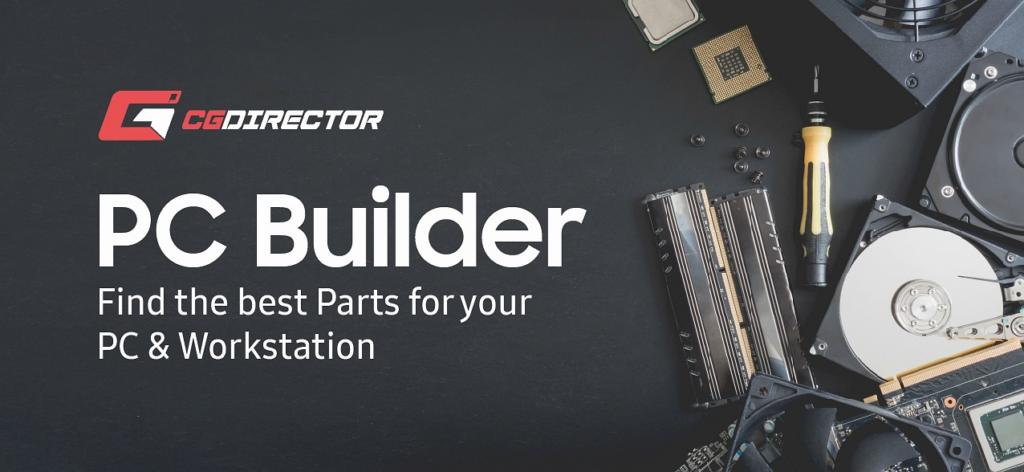
Lista części do komputerów do gier
Pecety do gier składają się z dokładnie tych samych części, co komputery, które niekoniecznie są przeznaczone do gier – więc ten artykuł i powyższa lista dotyczą również kupowania części do komputerów do gier.
Główna różnica polega na tym, jak przydzielisz swój budżet do poszczególnych części. Kiedy zdecydujesz się na to, co części są potrzebne do budowy komputera PC do gier, zazwyczaj przeznaczyć znacznie większą część swojego budżetu do GPU (karta graficzna), jak wiele gier są dość wymagające, jeśli chodzi o graphics.
Apart z zakupu silnego GPU do gier, wielu graczy również lubią inwestować w wygląd i estetyka ich PC. Wentylatory RGB i paski LED przychodzą na myśl, które dadzą twój PC unikalny wygląd.